Ha otthon vagy, valószínűleg csak egy WiFi-vel rendelkezikhálózat, amelyhez csatlakozhat, azaz az, amelyért fizetett. Ha szomszédja nem védett hálózattal rendelkezik, akkor csatlakozhat hozzá, de ez etikátlan, ha nem illegális. Ha véletlenül választhat, melyik hálózathoz csatlakozik, akkor feltétlenül csatlakoznia kell a legerősebbhez. Így tekintheti meg a WiFi jel erősségét a Windows 10 rendszeren.
Elérhető hálózatok listája
Ha rákattint a WiFi ikonra a tálcán,a felbukkanó ablakban megjelenik a közeli hálózatok listája. Az egyes hálózatok melletti WiFi szimbólum jelzi az erősségét. Minél jobban kitöltötte a szimbólumot, annál erősebb lesz. Természetesen ez nem túl pontos mérés, és lehet, hogy két hálózat azonos erősségű.

Jelerősség-értékek
Ha pontosabb módszert szeretne mondani, melyik hálózat továbbítja erősebb jelet, töltse le a Nirsoft ingyenes alkalmazását, a WiFiInfoView alkalmazást, és futtassa azt.
Az alkalmazás információkat nyújt a közeli hálózatokról, de mivel a jel erősségét érdekli, csak a Jel minőség oszlop releváns.
Ahhoz, hogy a dolgok gyorsak és egyszerűek, minél magasabb aszámot a Signal Quality oszlopban, annál erősebb az a jel, amelyet továbbítanak. Vessen egy pillantást az Átlagos jelerősség oszlopra is, hogy ellenőrizze, hogy a hálózat folyamatosan képes-e szolgáltatni az erősséget az adott pillanatban. Nagyon jó ötlet hagyni, hogy az alkalmazás néhány percig működjön, így egy ideig gyűjtheti ezeket az információkat.
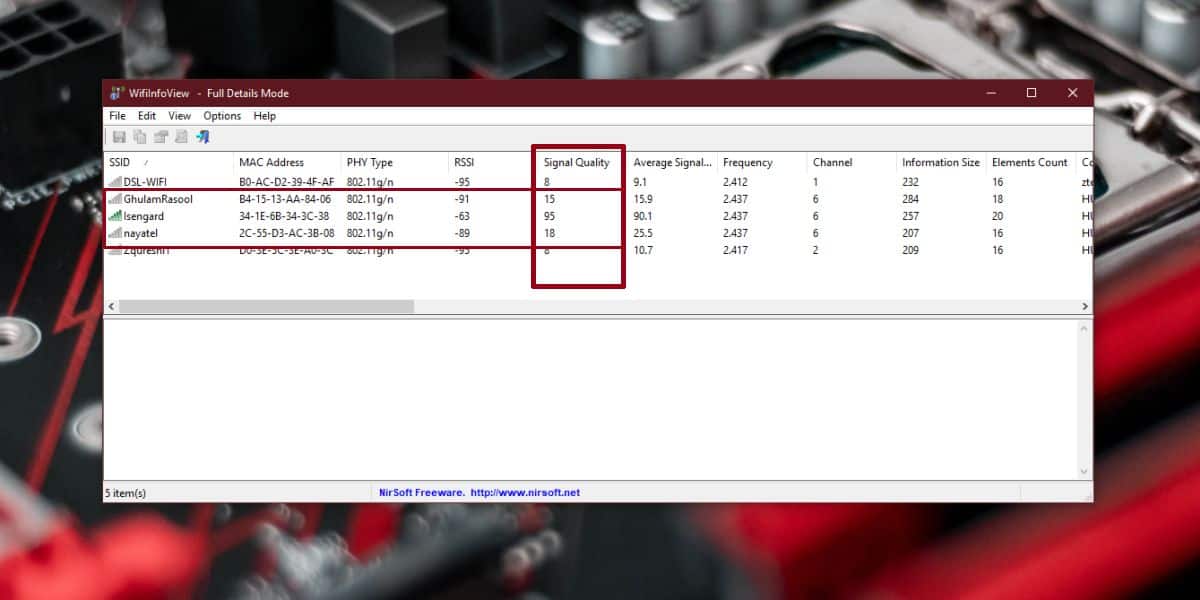
Mindezek az információk megszerezhetők függetlenül attól, hogy csatlakozik-e egy hálózathoz, vagy jelszóval védett-e, vagy sem.
Parancssor
Ez a módszer csak azon a hálózaton működik, amelyhez csatlakozik. Nyissa meg a parancssort, és futtassa a következő parancsot;
netsh wlan show interfaces
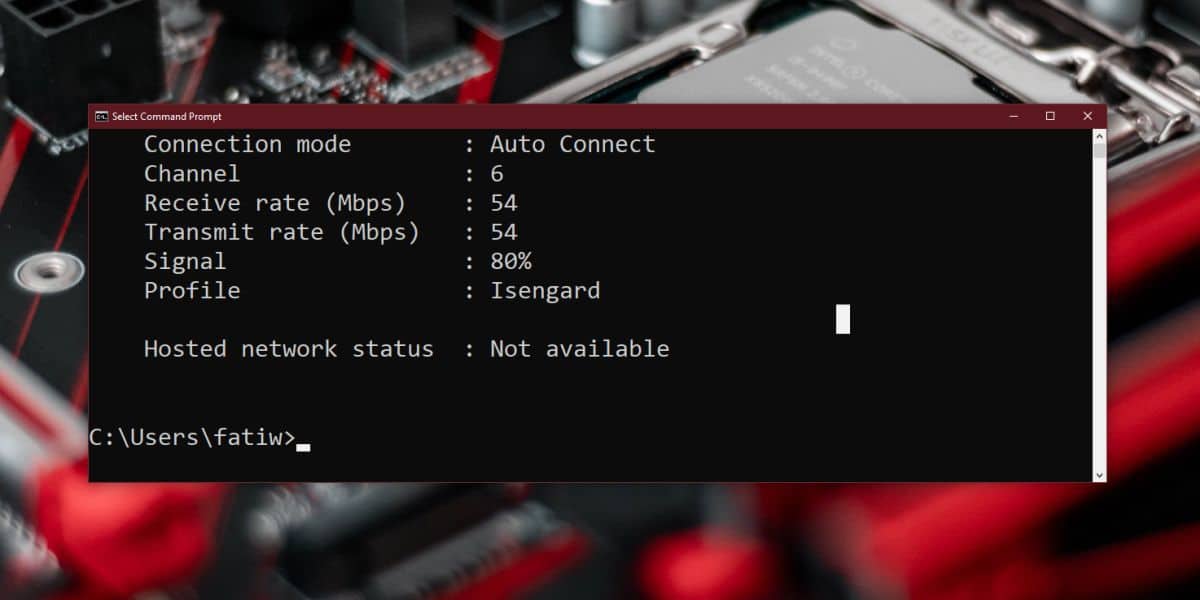
Görgessen a kimenet végéhez, és látni fogjaegy „jel” bejegyzés, amely megmutatja, hogy milyen erős a csatlakoztatott hálózat jele. A fenti képernyőképernyő 80% -a, amely többé-kevésbé megegyezik a WiFiInfoView alkalmazás jelentéseivel.
PowerShell
A trükk ismét csak azon a hálózaton működik, amelyhez jelenleg csatlakozik. Ha nem szereti a Parancssor használatát, akkor inkább a PowerShell alkalmazást használhatja.
Nyissa meg a PowerShell alkalmazást, és futtassa a következő parancsot;
(netsh wlan show interfaces) -Match "^s+Signal" -Replace "^s+Signals+:s+",""
A parancs a jel erősségét adja vissza, mint aszázalék. A teszt során a PowerShell értéke nem egyezik a Command Prompt és a WiFiInfoView elemmel, de az lehet, hogy azért van, mert a jel időről időre ingadozik.
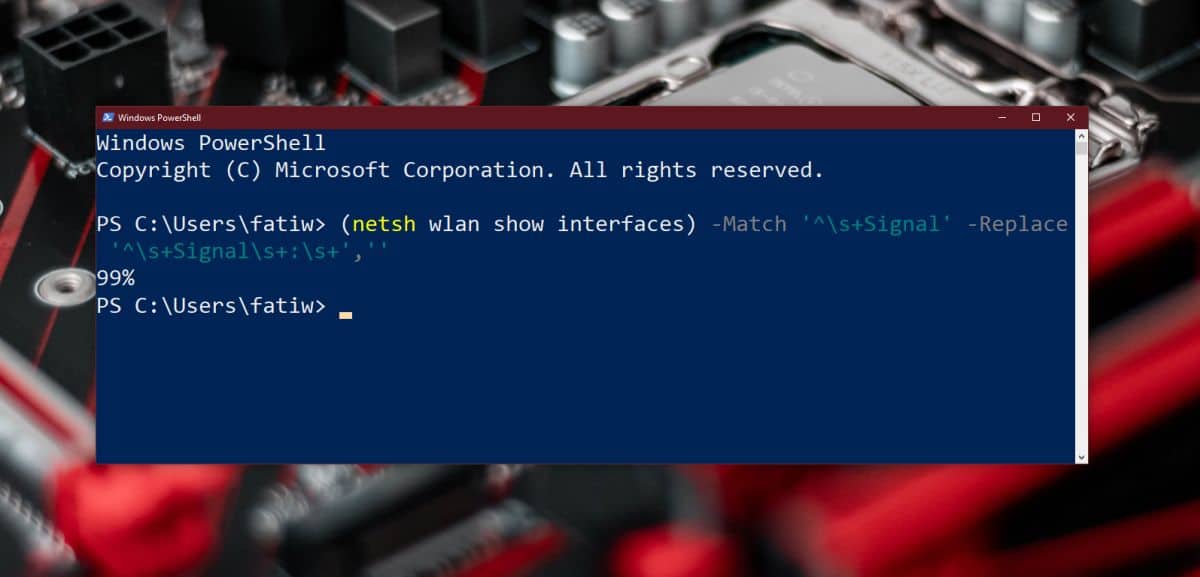
Ha további információra van szüksége a WiFi hálózatról, tekintse meg a Windows 10-hez elérhető legjobb WiFi analizátorok listáját.













Hozzászólások